win7窗口自动全屏怎么办 解决win7窗口自动全屏的方法
时间:2017-07-04 来源:互联网 浏览量:1715
今天给大家带来win7窗口自动全屏怎么办,解决win7窗口自动全屏的方法,让您轻松解决问题。
虽然win7系统是一个多功能的操作系统,但不少功能给用户们带来很是不习惯,当我们打开文件窗口时,将窗口拖到桌面的边缘松开鼠标后窗口就会自动处于全屏状态,相信很多用户对这个“窗口自动排列”功能有所反感,那么这时候不妨随豆豆将这个窗口自动全屏功能关闭吧。
win7桌面窗口自动全屏 窗口自动排列功能关闭步骤:
1、点击桌面左下角的“开始”按钮,然后点击“运行”,如下图所示:
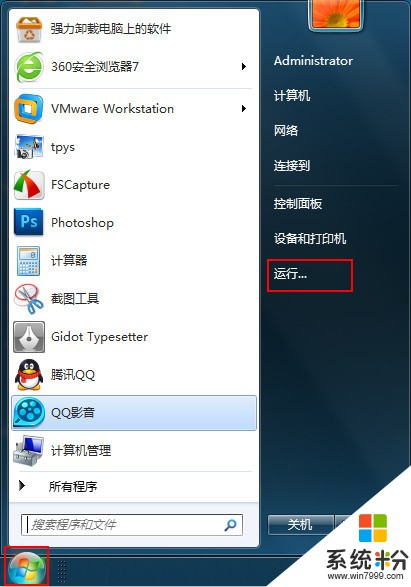
2、在运行窗口中,输入“regedit”指令,按下回车键确认,如下图所示:

3、在注册表编辑器中,打开“HKEY_CERRENT_USER”文件夹,然后依次打开“Control Panel--Desktop”文件夹,如下图所示:
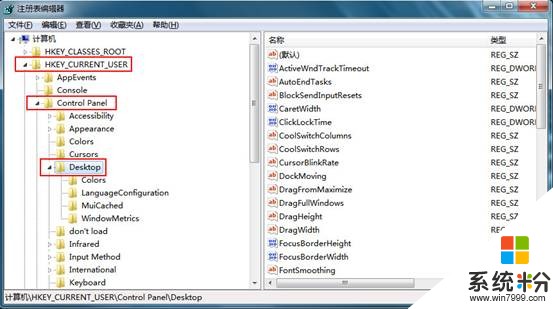
4、在Desktop文件夹中找到“WindowArrangementActive”字符串值,双击打开,如下图所示:

5、打开WindowArrangementActive字符串值后将数值数据更改为0,点击“确定”按钮,如下图所示:

6、设置完成后我们重启电脑既可以生效。
如果用户遇到窗口移到桌面边缘而自动全屏不习惯的话,那么不妨按照教程修改注册表WindowArrangementActive数值数据,你也可以轻松的将这个功能关闭。
以上就是win7窗口自动全屏怎么办,解决win7窗口自动全屏的方法教程,希望本文中能帮您解决问题。
我要分享:
相关教程
- ·Win7怎样禁止窗口自动贴边智能排列最大化、分屏 Win7禁止窗口自动贴边智能排列最大化、分屏的方法
- ·win7拖动程序窗口出现问题怎么办 win7拖动窗口变大的解决方法
- ·win7 窗口靠近边缘自动最大化如何关。 关掉win7 窗口靠近边缘自动最大化的方法。
- ·win7窗口最大化的解决方法 解决win7窗口最大化方法
- ·win7系统如何自定义窗口颜色|win7设置窗口颜色的方法
- ·win7怎么切换窗口|win7切换窗口的方法
- ·win7系统电脑开机黑屏 Windows7开机黑屏怎么办
- ·win7系统无线网卡搜索不到无线网络 Win7电脑无线信号消失怎么办
- ·win7原版密钥 win7正版永久激活密钥激活步骤
- ·win7屏幕密码 Win7设置开机锁屏密码的方法
Win7系统教程推荐
- 1 win7原版密钥 win7正版永久激活密钥激活步骤
- 2 win7屏幕密码 Win7设置开机锁屏密码的方法
- 3 win7 文件共享设置 Win7如何局域网共享文件
- 4鼠标左键变右键右键无法使用window7怎么办 鼠标左键变右键解决方法
- 5win7电脑前置耳机没声音怎么设置 win7前面板耳机没声音处理方法
- 6win7如何建立共享文件 Win7如何共享文件到其他设备
- 7win7屏幕录制快捷键 Win7自带的屏幕录制功能怎么使用
- 8w7系统搜索不到蓝牙设备 电脑蓝牙搜索不到其他设备
- 9电脑桌面上没有我的电脑图标怎么办 win7桌面图标不见了怎么恢复
- 10win7怎么调出wifi连接 Win7连接WiFi失败怎么办
Win7系统热门教程
- 1 Win7 windows凭据已被您的系统管理员禁用 的解决方法!
- 2 win7系统如何创建无线局域网教程 win7系统创建无线局域网教程的方法
- 3 win7电脑如何设置三层密码 win7系统三层密码设置的好处
- 4win7设置游戏手柄的步骤 win7如何设置游戏手柄
- 5win7电脑耳机声音变小怎么解决【图文】
- 6w10如何还原w7|w10还原w7的方法
- 7怎么制作u盘启动win7系统盘【图文教程】
- 8怎么样快速的重装win7系统呢 win7系统怎么样快速启动呢
- 9在WIN7系统下怎么禁止QQ扫描本地磁盘
- 10电脑公司Win7系统网关是什么,网关如何设置? 电脑公司Win7系统网关是什么,网关设置的方法
最新Win7教程
- 1 win7系统电脑开机黑屏 Windows7开机黑屏怎么办
- 2 win7系统无线网卡搜索不到无线网络 Win7电脑无线信号消失怎么办
- 3 win7原版密钥 win7正版永久激活密钥激活步骤
- 4win7屏幕密码 Win7设置开机锁屏密码的方法
- 5win7怎么硬盘分区 win7系统下如何对硬盘进行分区划分
- 6win7 文件共享设置 Win7如何局域网共享文件
- 7鼠标左键变右键右键无法使用window7怎么办 鼠标左键变右键解决方法
- 8windows7加密绿色 Windows7如何取消加密文件的绿色图标显示
- 9windows7操作特点 Windows 7的特点有哪些
- 10win7桌面东西都没有了 桌面文件丢失了怎么办
